Camera iPhone đã có những bước tiến vượt bậc qua nhiều năm, mang lại khả năng chụp ảnh tuyệt vời ngay cả trong điều kiện thiếu sáng. Tuy nhiên, để những bức ảnh chụp đêm trở nên thực sự ấn tượng và sắc nét, bạn cần biết cách tối ưu các cài đặt mặc định. Nếu những bức ảnh chụp thiếu sáng của bạn trông mờ nhòe, nhiễu hạt hoặc thiếu sức sống, đã đến lúc điều chỉnh lại các thiết lập camera iPhone để khai thác tối đa tiềm năng của nó.
Nâng cao chất lượng ảnh đêm iPhone với các cài đặt chuyên sâu
Dưới đây là những thủ thuật và cài đặt quan trọng giúp bạn chụp được những bức ảnh đêm tuyệt đẹp, giảm thiểu nhiễu hạt và làm nổi bật từng chi tiết.
Kéo dài Thời lượng Chế độ Ban đêm (Night Mode) đến Tối đa (Max Duration)
Khi bạn kích hoạt Chế độ Ban đêm (Night Mode) trên iPhone, camera sẽ mất từ 1 đến 30 giây để thu thập ánh sáng và chụp một bức ảnh. Theo mặc định, iPhone sẽ tự động chọn thời gian phơi sáng phù hợp nhất dựa trên điều kiện ánh sáng xung quanh.
Tuy nhiên, bạn có thể chủ động kéo dài thời gian chụp lên mức Tối đa (Max) để đạt được kết quả vượt trội hơn. Việc tăng thời lượng cho phép camera thu thập nhiều dữ liệu ánh sáng hơn, tạo ra những bức ảnh chi tiết sắc nét hơn, giảm nhiễu hiệu quả và màu sắc phong phú, chân thực hơn.
Để cài đặt thời lượng chụp của Chế độ Ban đêm lên tối đa trên iPhone của bạn:
- Mở ứng dụng Camera.
- Chạm vào mũi tên ở phía trên màn hình.
- Chạm vào biểu tượng Chế độ Ban đêm (hình trăng khuyết) ở phía dưới.
- Sử dụng thanh trượt để điều chỉnh thời lượng lên Tối đa (Max).
- Giữ iPhone thật vững khi chụp.
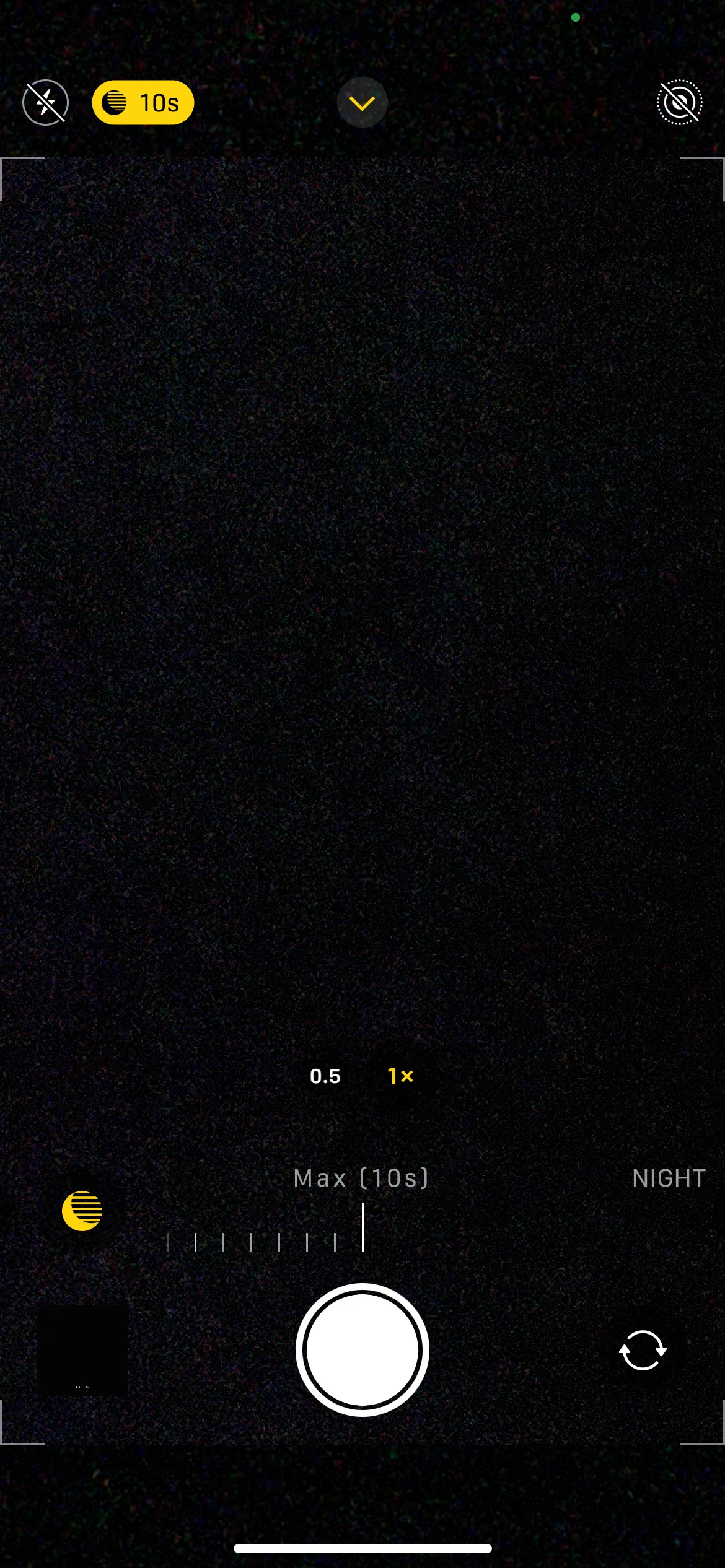 Thanh trượt điều chỉnh thời lượng Chế độ Ban đêm (Night Mode) trong ứng dụng Camera của iPhone
Thanh trượt điều chỉnh thời lượng Chế độ Ban đêm (Night Mode) trong ứng dụng Camera của iPhone
Lưu ý rằng thời gian chụp tối đa có thể thay đổi tùy thuộc vào điều kiện ánh sáng và độ ổn định của thiết bị. Sử dụng chân máy (tripod) có thể giúp bạn mở khóa các tùy chọn phơi sáng dài hơn, mang lại những bức ảnh đêm chi tiết đáng kinh ngạc.
Điều chỉnh Phơi sáng (Exposure) Thủ công để ảnh rõ nét hơn
Mặc dù Chế độ Ban đêm của iPhone làm rất tốt việc tự động làm sáng các cảnh tối, đôi khi nó có thể “quá đà”. Khi điều này xảy ra, bạn có thể nhận thấy các vùng màu xám và đen trông nhiễu hạt, trong khi các vùng sáng lại bị cháy và mất chi tiết.
May mắn thay, bạn có thể khắc phục điều này bằng cách giảm phơi sáng thủ công. Thao tác này giúp giảm lượng ánh sáng thu được, từ đó giảm thiểu nhiễu và cải thiện độ tương phản cho bức ảnh.
Để thực hiện, bạn hãy chạm vào phần cảnh mà bạn muốn lấy nét. Thao tác này sẽ hiển thị điều khiển phơi sáng (một biểu tượng mặt trời nhỏ bên cạnh khung lấy nét). Chỉ cần vuốt xuống để làm tối ảnh, giúp tái tạo lại các sắc đen và vùng tối sâu hơn, giàu chi tiết hơn.
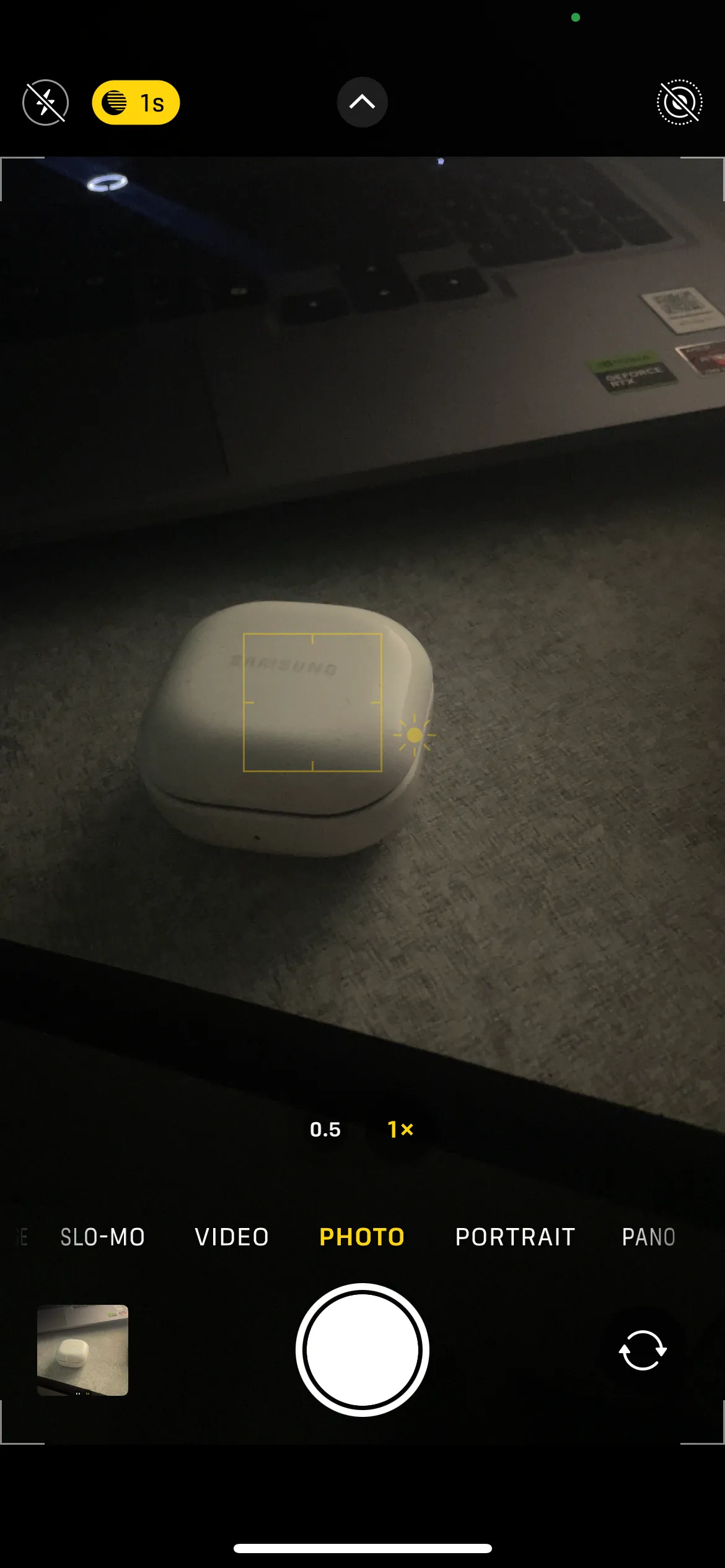 Ứng dụng Camera iPhone hiển thị việc điều chỉnh phơi sáng thủ công để chụp ảnh sản phẩm trong điều kiện thiếu sáng
Ứng dụng Camera iPhone hiển thị việc điều chỉnh phơi sáng thủ công để chụp ảnh sản phẩm trong điều kiện thiếu sáng
Việc giảm phơi sáng một chút là cách tuyệt vời để tránh các vùng sáng bị cháy và bảo toàn chi tiết ở những khu vực có ánh sáng mạnh, chẳng hạn như đèn đường hoặc biển hiệu neon. Tuy nhiên, hãy cẩn thận không giảm quá nhiều, vì điều này có thể làm ảnh bị quá tối và mất đi chi tiết ở các vùng bóng đổ.
Kích hoạt Apple ProRAW để kiểm soát ảnh tốt hơn
Nếu bạn sở hữu iPhone 12 Pro hoặc các mẫu Pro/Pro Max đời mới hơn, việc kích hoạt định dạng Apple ProRAW có thể nâng cao đáng kể chất lượng ảnh chụp đêm của bạn. Định dạng này kết hợp chi tiết phong phú của ảnh RAW với khả năng xử lý hình ảnh thông minh của Apple, mang lại cho bạn quyền kiểm soát lớn hơn đối với phơi sáng, màu sắc và khả năng giảm nhiễu.
Không giống như các ảnh JPEG hoặc HEIC tiêu chuẩn, ProRAW thu thập nhiều dữ liệu hình ảnh hơn, đặc biệt là chi tiết ở các vùng bóng đổ và vùng sáng. Lượng dữ liệu bổ sung này đặc biệt hữu ích trong điều kiện ánh sáng yếu. Bạn có thể bật tính năng Apple ProRAW bằng cách vào Cài đặt > Camera > Định dạng. Nếu bạn có iPhone 14 Pro hoặc các mẫu Pro/Pro Max mới hơn, hãy đặt độ phân giải thành 48 MP.
Khi đã bật, bạn sẽ thấy nút RAW ở phía trên cùng của ứng dụng Camera. Chạm vào nút này để kích hoạt ProRAW trước khi chụp ảnh đêm. Sau đó, bạn có thể sử dụng một ứng dụng như Lightroom để chỉnh sửa ảnh đêm của mình, giúp chúng trông chuyên nghiệp và ấn tượng hơn nữa.
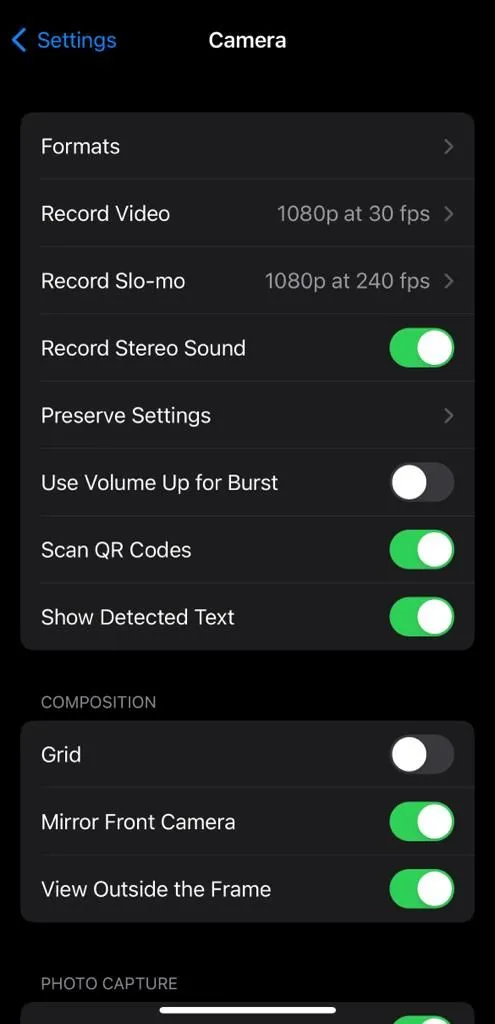 Màn hình cài đặt Định dạng (Formats) trong Camera iPhone để bật Apple ProRAW
Màn hình cài đặt Định dạng (Formats) trong Camera iPhone để bật Apple ProRAW
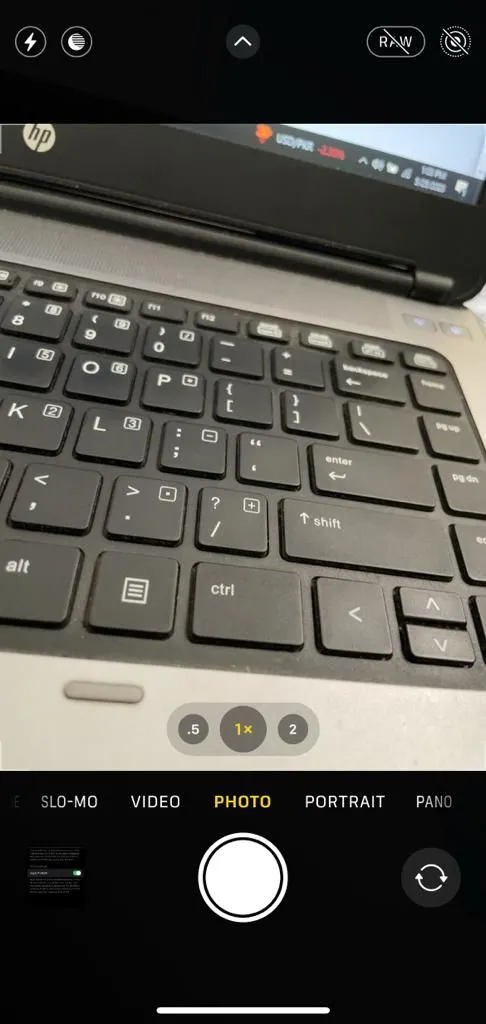 Nút bật/tắt định dạng RAW trong ứng dụng Camera của iPhone sau khi kích hoạt ProRAW
Nút bật/tắt định dạng RAW trong ứng dụng Camera của iPhone sau khi kích hoạt ProRAW
Vô hiệu hóa tính năng “Ưu tiên Chụp nhanh hơn” (Prioritize Faster Shooting)
Trong hầu hết các trường hợp, bạn sẽ muốn iPhone của mình chụp ảnh ngay khi chạm vào nút chụp. Đó là lý do tại sao cài đặt “Ưu tiên Chụp nhanh hơn” được bật sẵn trên tất cả các iPhone.
Tuy nhiên, tính năng này không lý tưởng cho nhiếp ảnh ban đêm, vì nó ngăn iPhone thu thập thêm chi tiết ảnh. Do đó, tốt nhất là bạn nên tắt nó đi bằng cách vào Cài đặt > Camera và tắt công tắc “Ưu tiên Chụp nhanh hơn”. Vô hiệu hóa cài đặt này cũng có thể cải thiện chất lượng ảnh của bạn nói chung.
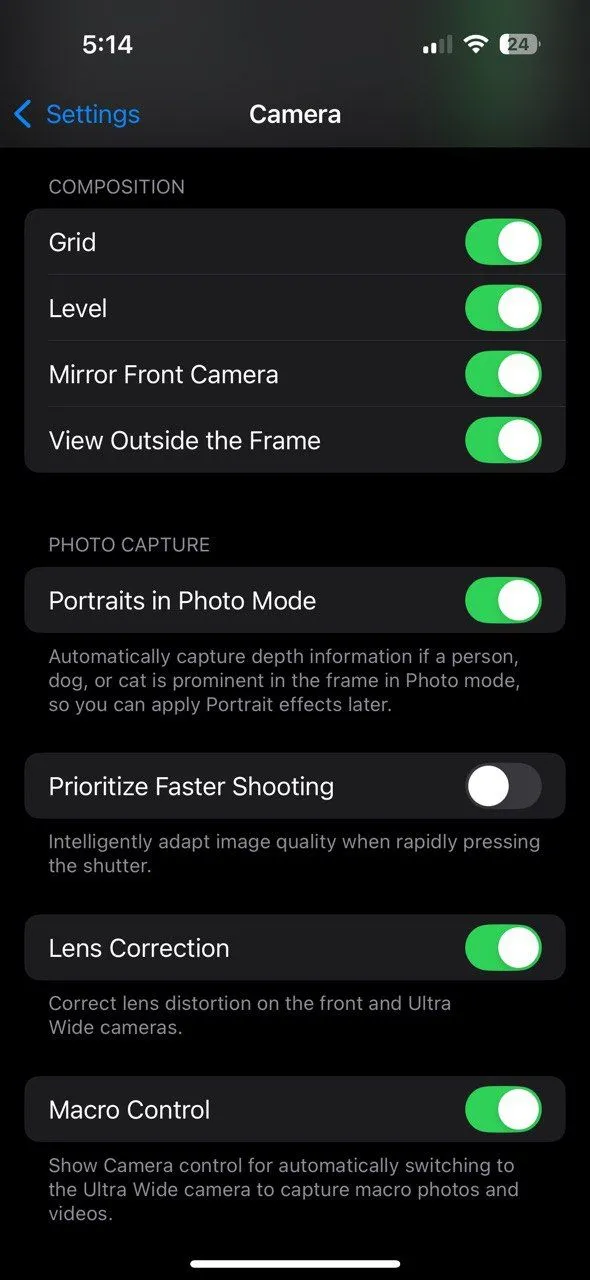 Cài đặt Camera trên iPhone hiển thị tùy chọn "Ưu tiên Chụp nhanh hơn" (Prioritize Faster Shooting)
Cài đặt Camera trên iPhone hiển thị tùy chọn "Ưu tiên Chụp nhanh hơn" (Prioritize Faster Shooting)
Kết luận
Việc điều chỉnh các cài đặt camera iPhone này chắc chắn sẽ giúp bạn chụp được những bức ảnh đêm đẹp hơn, rõ nét hơn và ít nhiễu hơn. Tuy nhiên, cài đặt thôi chưa đủ, bạn cũng cần ghi nhớ các mẹo chụp ảnh đêm nói chung như sử dụng tripod để ổn định máy, vệ sinh ống kính thường xuyên và tìm kiếm các nguồn sáng thú vị để tạo điểm nhấn cho bức hình. Hãy thử nghiệm các cài đặt này và chia sẻ những kinh nghiệm chụp ảnh đêm của bạn với khoahoccongnghe.net trong phần bình luận nhé!